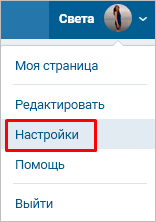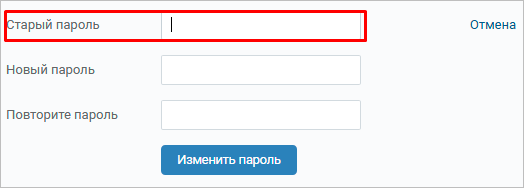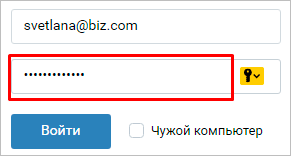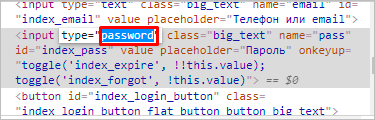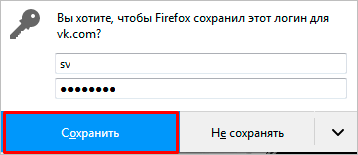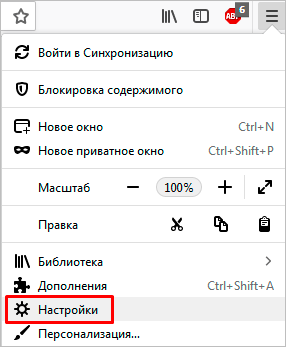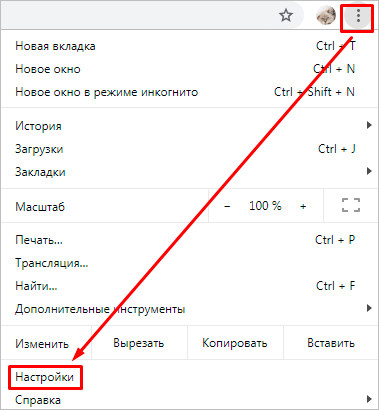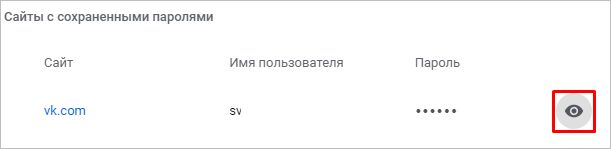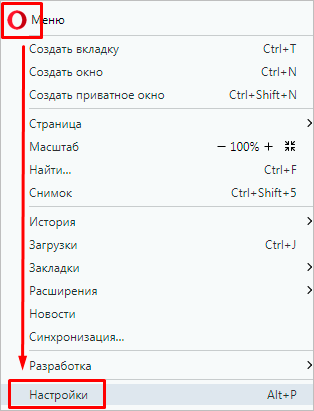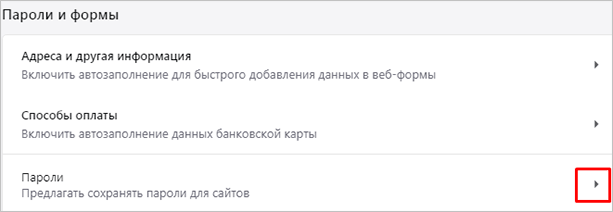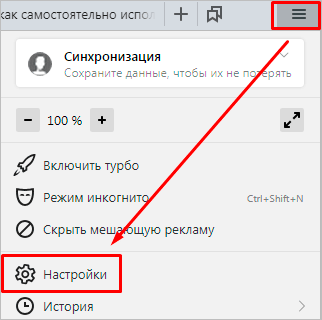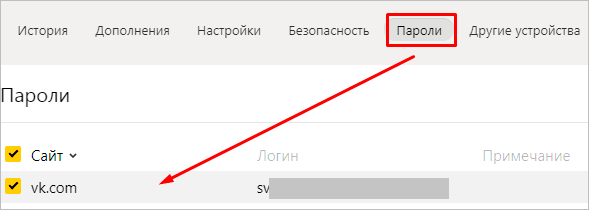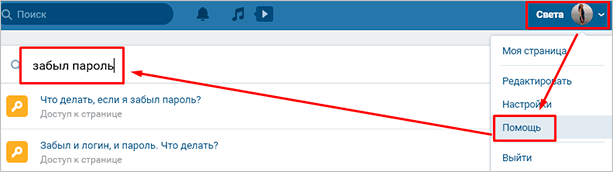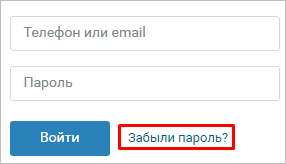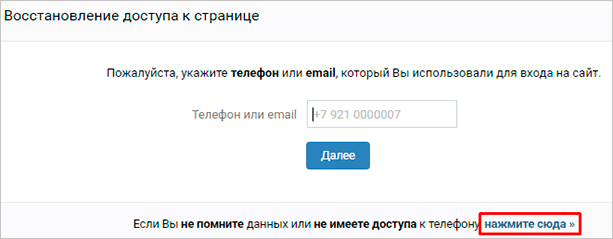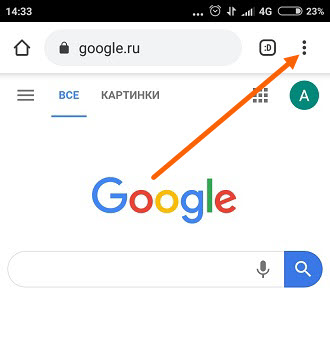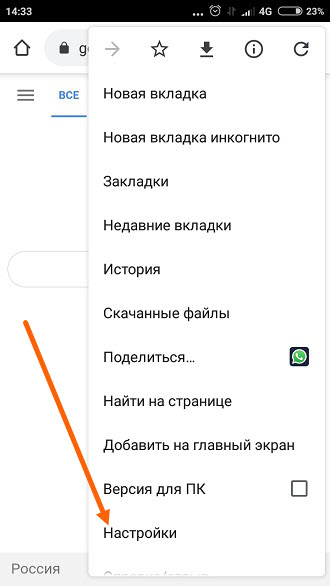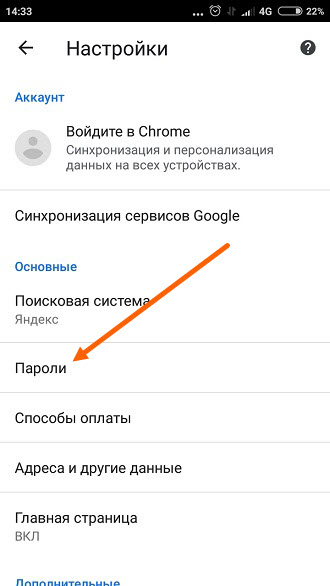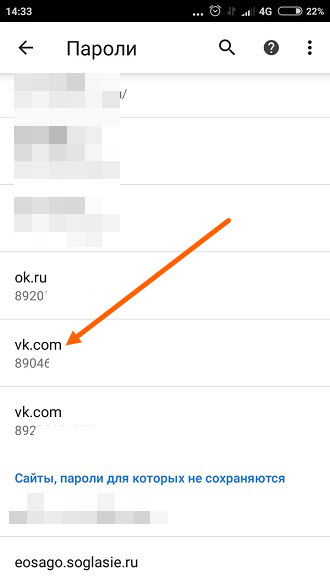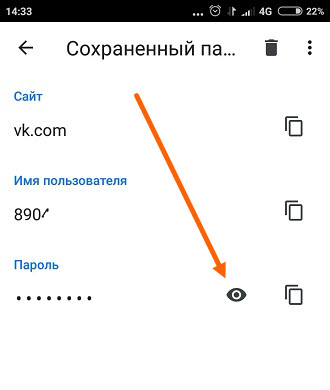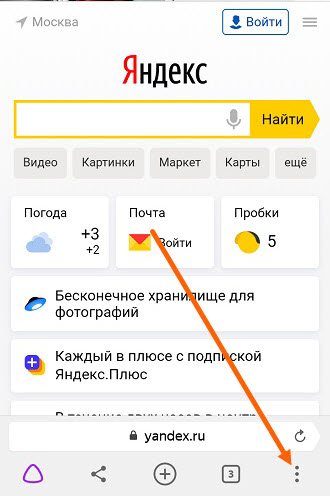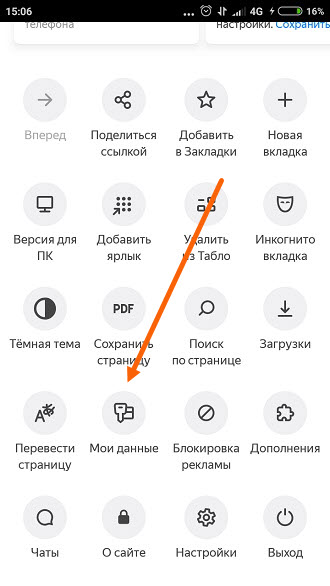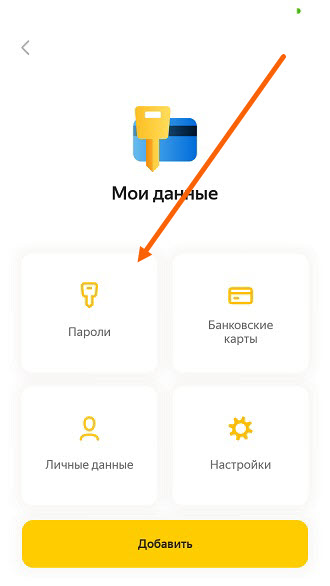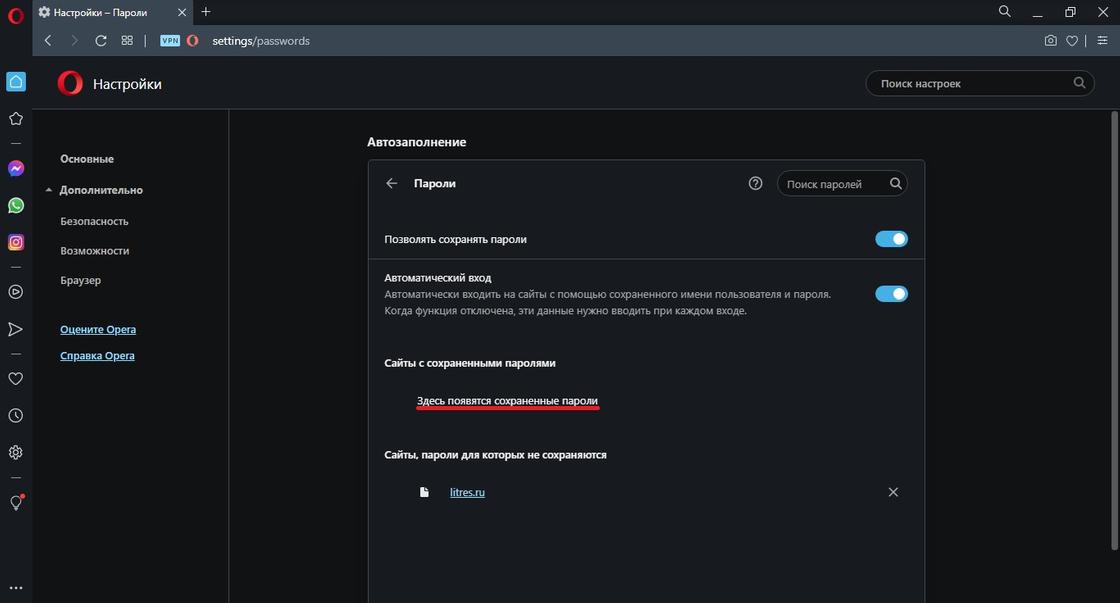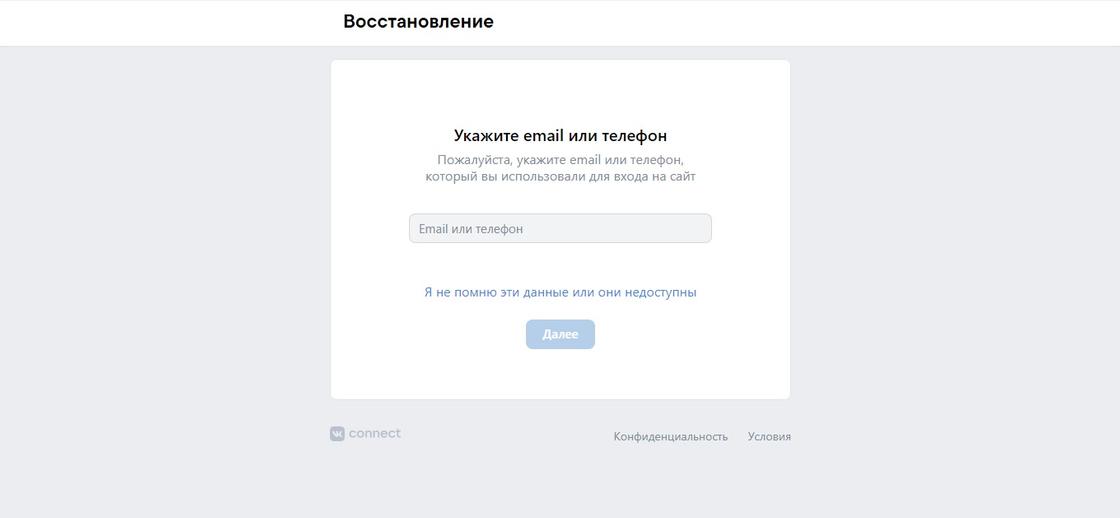- Как узнать свой пароль от страницы ВКонтакте – все способы
- Можно ли посмотреть пароль в профиле ВКонтакте
- Как можно увидеть зашифрованный пароль
- Как узнать пароль от ВКонтакте в браузере
- Mozilla Firefox
- Google Chrome
- Opera
- Яндекс Браузер
- Восстановление учетной записи
- Программы для поиска паролей на ПК
- Как узнать чужие учетные данные от ВКонтакте
- Как посмотреть пароль от ВКонтакте на телефоне если забыл
- Как узнать свой пароль от ВКонтакте через приложение
- Как посмотреть пароль от ВКонтакте в мобильной версии
- Google Chrome
- Яндекс браузер
- Как узнать свой пароль ВК, если забыл его
- Как узнать пароль в браузере
- Google Chrome
- Opera
- Яндекс. Браузер
- Mozilla Firefox
- Как узнать пароль с помощью программ
- Как сменить пароль по номеру телефона
- Как сменить пароль через e-mail
- Как сменить пароль без номера телефона и почты
Как узнать свой пароль от страницы ВКонтакте – все способы
Добрый день, читатели блога iklife.ru.
Чем больше мы используем социальные сети, тем больше погружаемся в их возможности и тонкости настроек. Недавно мы рассматривали тему, как узнать ID страницы. Если вы еще не видели эту статью, но интересуетесь данным вопросом, рекомендую прочитать. А сегодня я расскажу и покажу на примерах, как узнать свой пароль во ВКонтакте.
Множество сайтов, на которых мы регистрируемся, требуют ввода логина или имени и секретного кода. Когда нет четкой организации этих данных, их легко потерять и забыть.
Если не выходить из аккаунта ВКонтакте, а просто закрывать вкладку, то сайт запоминает параметры для входа и их не нужно каждый раз писать заново. Так можно заходить во ВК длительное время. Но однажды вы захотите попасть на свою страничку с другого устройства или браузера, и тогда придется напрячь память.
Можно ли посмотреть пароль в профиле ВКонтакте
Казалось бы, должна быть возможность увидеть свой ключ в настройках страницы, когда вы зашли в социальную сеть. Но такой возможности нет. Поменять данные можно, но для этого нужно знать текущие установки. Давайте убедимся в этом.
Заходим в настройки.
Напротив пункта «Пароль» видим сведения о дате последнего его обновления и надпись «Изменить». Нажимаем на нее. Появляется 3 графы для ввода текста, первая из которых подразумевает знание текущего значения параметра.
Как видим, в своем профиле нельзя посмотреть интересующую нас информацию. Думаю, это не случайность, а мера предосторожности, чтобы ее не мог получить и использовать чужой человек.
Как можно увидеть зашифрованный пароль
Если в браузере сохранены логин и код от профиля ВКонтакте, их заполнение может осуществляться автоматически. Тогда на сайте vk.com вы видите свой телефон или адрес электронной почты, а во втором поле точки. Узнать, что прячется под ними можно через код элемента.
Для этого нажмите правой кнопкой на поле с точками и в выпавшем списке выберите «Исследовать элемент». У вас эта надпись может отличаться, важно понять суть: нам нужно посмотреть программный код этого поля.
Появится окошко с выделенным текстом. Надо нажать дважды левой кнопкой мыши по слову «password» и заменить его на цифру 1.
После этого в графе вместо точек появятся буквы и цифры – искомый ключ от страницы в социальной сети.
Как узнать пароль от ВКонтакте в браузере
Если вы забыли данные для входа, но заходили на страницу в интернет-обозревателе, а не в приложении на Android или iOS, их можно найти. Все получится, если ранее вы разрешили обозревателю сохранять информацию об учетных записях на посещаемых сайтах.
Также дать возможность программе хранить вводимую на разных страницах информацию можно в настройках.
Теперь рассмотрим, как же получить свой ключ от профиля ВКонтакте.
Mozilla Firefox
Идем в основное меню. Для этого надо нажать на пиктограмму с изображением 3 полос в правом верхнем углу экрана. Нас интересуют настройки.
Теперь в списке слева выбираем “Приватность и защита”. На появившейся странице находим раздел «Логины и Пароли».
Жмем на кнопку «Сохраненные логины». Если вы ранее разрешили браузеру хранить данные от аккаунта во ВКонтакте, то сайт будет в списке. Нажмите на него мышкой и кликните по кнопке «Отобразить пароль».
Тут вас ждет еще одно препятствие. Вероятнее всего, Firefox попросит ввести мастер-ключ, то есть секретный код от него самого. Если вы его помните, то все в порядке – цель достигнута, на экране появится информация для входа в ВК.
Google Chrome
Открываем меню, которое находится под 3 точками в правом верхнем углу. Идем в настройки.
В самых первых настройках видим надпись «Пароли». Нажимаем на треугольник справа. В списке сайтов с сохраненными учетными данными видим vk.com. Раскрыть их можно, нажав на рисунок глаза.
В браузере Google Chrome нет своего кодового слова, поэтому он попросит вас ввести комбинацию для доступа в учетную запись Windows.
Opera
Чтобы попасть в основное меню, нужно нажать на логотип в виде буквы «О» в левом верхнем углу экрана. В выпавшем списке находим «Настройки».
Пролистываем страницу вниз и нажимаем «Дополнительно». Находим подраздел «Пароли и формы». Теперь откроем выпадающее окошко напротив последнего пункта.
Теперь осталось найти сайт vk.com и нажать рядом с ним на рисунок глаза. Надеюсь, вы помните код от учетной записи Windows, его-то мы используем каждый день. Введите его и получите данные для входа в социальную сеть.
Яндекс Браузер
Прелесть этого обозревателя в том, что он по умолчанию сохраняет информацию, которая вводилась на разных страницах, если не менять настройки. Если вы используете эту программу для выхода в интернет, то довольно просто сможете узнать свои коды от ВКонтакте.
Нажимаем на пиктограмму с тремя полосками и идем в настройки.
В верхней строке переключаемся на вкладку «Пароли» и нажимаем на адрес vk.com.
В открывшемся окне нужно кликнуть по рисунку глаза, сразу покажется искомая комбинация символов – ключ от учетной записи в ВК.
Итак, пароль от ВКонтакте можно узнать в браузере, если он сохранял данные при входе на сайт.
Восстановление учетной записи
Если вы находитесь на своей странице или в официальном приложении на телефоне, то можете зайти в помощь и по подсказкам восстановить кодовое слово.
Если вы пытаетесь войти в аккаунт, зная логин, но ничего не получается, нажмите на ссылку внизу.
Вас перенаправят на другую вкладку, где нужно ввести электронный ящик или телефон, к которому привязан профиль в социальной сети. Если эти способы восстановления недоступны, идите по ссылке внизу окна.
Не бойтесь обращаться в службу поддержки – хуже не будет. Хотя, конечно, приятного мало.
Программы для поиска паролей на ПК
Сохраняете вы информацию в браузере или нет, но в нем и на компьютере все равно хранятся комбинации цифр и букв, которые вводились на всех сайтах. Просто так узнать их не получится, нет на жестком диске папки со всеми ключами. Но есть специальные программы и утилиты, которые помогут в решении проблемы, если все описанные выше методы не подходят.
Вот некоторые из них:
- Multi Password Recovery Portable – не требует установки, извлекает все коды, вводимые с компьютера;
- PasswdFinder – тоже самостоятельный софт, который достанет шифры от всех сервисов и сайтов;
- WebBrowserPassView – пристройка к браузерам, которую можно установить в разделе расширений, она находит все ключи, которые использовались в данном интернет-обозревателе.
Честно скажу, мне не приходилось пользоваться такими продуктами, поэтому перед скачиванием рекомендую прочитать отзывы и установить надежный антивирус.
Как узнать чужие учетные данные от ВКонтакте
Я не знаю, для чего бы мне мог понадобиться логин и пароль от чужой страницы в ВК и сомневаюсь, что кто-то интересуется такой информацией с добрыми намерениями. Но могу сказать, что узнать коды другого человека можно все теми же, вышеописанными способами, если иметь доступ к его компьютеру. Или если ваш друг или сослуживец по неосторожности зашел в свой профиль с вашего устройства и сохранил данные для входа.
Источник
Как посмотреть пароль от ВКонтакте на телефоне если забыл
Пользователи социальной сети ВКонтакте, часто забывают свой пароль, хотя доступ к странице имеется. Почему так происходит?
Пройдя авторизацию в приложении, либо в мобильной версии ВКонтакте, повторно вводить пароль не приходится. После запуска, мы сразу попадаем на свою страницу.
Это конечно очень удобно, однако данная поблажка, часто играет злую шутку, со временем всё вылетает из памяти и секретный код забывается.
Паниковать и расстраиваться по этому поводу не стоит, ниже в статье, я объясню что делать в такой ситуации.
Как узнать свой пароль от ВКонтакте через приложение
Начнём пожалуй с приложения, так как большинство вопросов касается именно его, многие хотят достать или вытащить свой пароль, но ни где не могут найти ответ, как это сделать.
Всё по тому, что в приложении ВКонтакте — нельзя посмотреть свой пароль, такая возможность, не предусмотрена разработчиками.
Существуют конечно пути обхода, некоторые умельцы получают рут права, и с их помощью находят код, так как имеется полный доступ, к системным файлам телефона. Кто то использует сторонние программы и.т.д.
Я лично не рекомендую этого делать, так как получение рут прав, это довольно сложный процесс, требующий понимания, и изучения данного вопроса, при какой либо ошибке, или сбое, телефон может превратится в «кирпич». Ну а программы данной тематики, часто несут в себе вирус.
Так что же делать в данной ситуации? Если страница ВКонтакте Ваша, номер телефона к которому привязана страница тоже Ваш, можно просто изменить пароль на новый.
Это легальный метод, предусмотренный как раз для таких случаев.
Как посмотреть пароль от ВКонтакте в мобильной версии
Если Вы дадали согласие, на сохранение логина и пароля от сайта ВКонтакте в каком либо браузере, то с лёгкостью можно найти эти данные, делается это следующим образом.
Google Chrome
1. Запускаем браузер Гугл Хром, далее открываем меню, нажав на кнопку «Три вертикальные точки».
2. Переходим в настройки.
3. Здесь нас интересует пункт «Пароли».
4. Находим нужный сайт, в нашем случае ВКонтакте и жмём на него.
5. Остаётся нажать на значок «Посмотреть».
Яндекс браузер
1. Запускаем Яндекс браузер, после открываем «Меню».
2. Находим раздел «Мои данные» и переходим в него.
3. Жмём на кнопку «Пароли«.
4. Находим ВКонтакте и жмём на него, после чего необходимо ввести код разблокировки телефона.
5. Жмём на значок в виде глаза посмотреть.
К последним двум пунктам я не привёл скриншоты, так как в этом разделе их сделать невозможно, запрещено браузером. У меня на этом всё, желаю успехов.
Источник
Как узнать свой пароль ВК, если забыл его
Как узнать пароль ВК: Pixabay
Забыли пароль от аккаунта в социальной сети ВК? Не паникуйте: его можно узнать. Поможет браузер или сторонние программы. Если узнать пароль не получается, то измените секретную комбинацию. Для этого в социальной сети ВК предусмотрены стандартные функции.
Как узнать пароль в браузере
В социальной сети «ВКонтакте» нет специальных инструментов, которые помогут узнать пароль от профиля. Это сделано, чтобы обезопасить личные данные пользователей.
Социальная сеть предлагает воспользоваться функциями браузера, чтобы вспомнить секретную комбинацию. Узнать пароль с помощью программы для отображения интернет-страниц получится только в том случае, если браузер его сохранил.
Рассмотрим на примере нескольких популярных браузеров, как узнать пароль.
Google Chrome
Как узнать пароль в Google Chrome? Откройте программу и выполните такие действия:
- В правом верхнем углу найдите кнопку в виде трех точек. Клацните по ней.
- Внизу найдите пункт с настройками и откройте его.
- В центральном меню нажмите на раздел «Пароли».
- В списке найдите ВК. Напротив нужной строчки нажмите на изображение глаза.
- Google Chrome запросит ПИН-код или другую секретную комбинацию для входа в учетную запись Windows. Подтвердите вход.
Теперь вместо точек будет отображаться пароль соцсети.
Opera
Как узнать пароль в Opera? В данном браузере действия похожи:
- Нажмите в левом верхнем углу на иконку Opera.
- В меню выберите пункт «Настройки».
- В левом меню раскройте раздел «Дополнительно», а затем откройте «Безопасность».
- Пролистайте вниз до раздела «Автозаполнение» и нажмите на «Пароли».
- Найдите из списка ВК и нажмите на рисунок глаза.
- Подтвердите вход в учетную запись Windows.
Сохраненные пароли в браузере Opera: Opera
Яндекс. Браузер
Как узнать пароль в Яндекс. Браузер? Найти пароль получится так:
- В правом верхнем углу интерфейса найдите кнопку (три горизонтальные полоски) и клацните по ней.
- Перейдите в раздел с настройками.
- В верхнем меню выберите раздел «Пароли и карты».
- Из списка найдите социальную сеть ВК и клацните по ней.
- Подтвердите вход в учетную запись Windows.
- Откроется новое окно, в котором нажмите на изображение глаза напротив пароля, чтобы его увидеть.
Mozilla Firefox
Как узнать пароль в Mozilla Firefox? Для поиска секретной комбинации в браузере Mozilla Firefox выполните такие действия:
- Откройте основное меню программы через кнопку в виде трех полосок, которая располагается в правом верхнем углу.
- Нажмите на «Настройки».
- В списке слева выберите «Приватность и защита».
- Откройте раздел «Логины и пароли».
- Нажмите на «Сохраненные пароли».
- Найдите ВК и клацните по кнопке «Отобразить пароль».
- Укажите мастер-ключ, который запросит Firefox.
Как узнать пароль с помощью программ
Если в браузере не сохранена секретная комбинация от профиля социальной сети, то на помощь придут программы. Любые комбинации, которые используются для входа в аккаунты на разных сайтах, сохраняются на компьютере. Программы ищут эту информацию и предоставляют ее пользователю.
Как узнать пароль при помощи программ? Самому найти пароль на компьютере не получится, поскольку нет такой папки со всеми логинами и секретными комбинациями. Для этого используют программные решения:
- Multi Password Recovery Portable;
- PasswdFinder;
- WebBrowserPassView.
Все они работают по похожему принципу. Скачайте и установите нужную программу (с версией Portable не нужна инсталляция). Запустите ее и выполните поиск, после чего система предоставит отчет, в котором найдете пароль. Перед скачиванием файла и его установкой убедитесь, что работает антивирус. Так обезопасите компьютер.
Как сменить пароль по номеру телефона
Восстановление пароля ВК: VK
Узнать секретную комбинацию для входа в профиль ВК не получается, но доступ к учетной записи крайне нужен? В этом случае поможет восстановление пароля. Как сменить секретную комбинацию, если профиль привязан к мобильному телефону? Для этого выполните такие действия:
- Откройте главную страницу ВК.
- Под формой авторизации нажмите «Забыли пароль?». Если нет такой кнопки, то перейдите по ссылке.
- На появившейся странице впишите номер мобильного телефона. Учтите, что его следует вписывать в международном формате. Для Казахстана мобильный номер начинается с +7.
- Введите капчу, чтобы подтвердить, что пользователь не робот.
- Напишите имя и фамилию, которая соответствует профилю ВК.
- Система покажет вашу страницу. Если ее показали правильно, то подтвердите это с помощью соответствующей кнопки внизу.
- Через некоторое время на телефон придет SMS с кодом, который необходимо ввести для смены пароля. Если в течение 10 минут ничего не приходит, то запросите выслать код повторно.
- Когда попадете на страницу смены пароля, придумайте новую секретную комбинацию и впишите в соответствующее поле. Подтвердите ее и нажмите «Сменить пароль».
Как сменить пароль через e-mail
Вернуть доступ к ВК можно не только через телефон. Электронная почта также привязана к аккаунту. Как сменить пароль с помощью e-mail? Выполните такие действия:
- На главной странице для входа нажмите «Забыли пароль?».
- Укажите электронный ящик и введите проверочную комбинацию.
- Впишите фамилию, которая соответствует профилю.
- Система покажет страницу. Если она ваша, тогда нажмите «Это моя страница».
- Нажмите «Продолжить».
- На номер, который привязан к странице, поступит вызов-сброс с уникального номера. Для этого нажмите «Позвонить мне».
- После этого перекинет на страницу для смены пароля. Придумайте новую секретную комбинацию и впишите в соответствующем поле. Подтвердите ее и нажмите «Сменить пароль».
Как сменить пароль без номера телефона и почты
Бывает такое, когда пользователь не помнит ни логина, ни пароля, ни почты. Чтобы получить доступ к такому профилю, необходимо подать заявку на восстановление. Как сменить пароль без номера телефона и почты? Выполните такие действия:
- Перейдите на форму восстановления пароля.
- Внизу под полем для заполнения нажмите «Я не помню эти данные или они недоступны», а затем «Я не могу вспомнить адрес страницы».
- Система перекинет на поиск профилей, через который найдите свою страницу. Впишите имя и фамилию, а напротив требуемого аккаунта нажмите «Это моя страница».
- Впишите в поля всю информацию, которую помните.
- Нажмите «Подать заявку».
Такое заявление администрация рассматривает дольше всего. Статус заявки отображается по ссылке.
Мы рассмотрели основные методы восстановления доступа ВК. К ним можно добавить обращение в техподдержку через страницу друга или знакомого. В письме нужно описать ситуацию и указать максимальное количество данных об аккаунте и электронный адрес для обратной связи. После этого остается только ждать.
В восстановлении пароля ВК нет ничего сложного. Главное — знать, что и как делать, а с этим поможет подробная инструкция. Четко придерживайтесь рекомендаций, представленных в статье, что поможет быстро вернуть доступ к своей странице.
Уникальная подборка новостей от нашего шеф-редактора
Источник